时间:2022-09-28 09:45:29 作者:永煌 来源:系统之家 1. 扫描二维码随时看资讯 2. 请使用手机浏览器访问: https://m.xitongzhijia.net/xtjc/20220928/251583.html 手机查看 评论 反馈
Windows pe也是安装系统的一种,并且PE环境下的功能也非常的完善,有不少用户都会选择pe环境安装系统,那么石大师装机大师要如何如何在PE环境下进行系统的安装呢?下面就跟着小编一起来看看详细的安装教程吧。
石大师PE环境下安装系统的教程
第一步:双击打开“一键重装系统”。
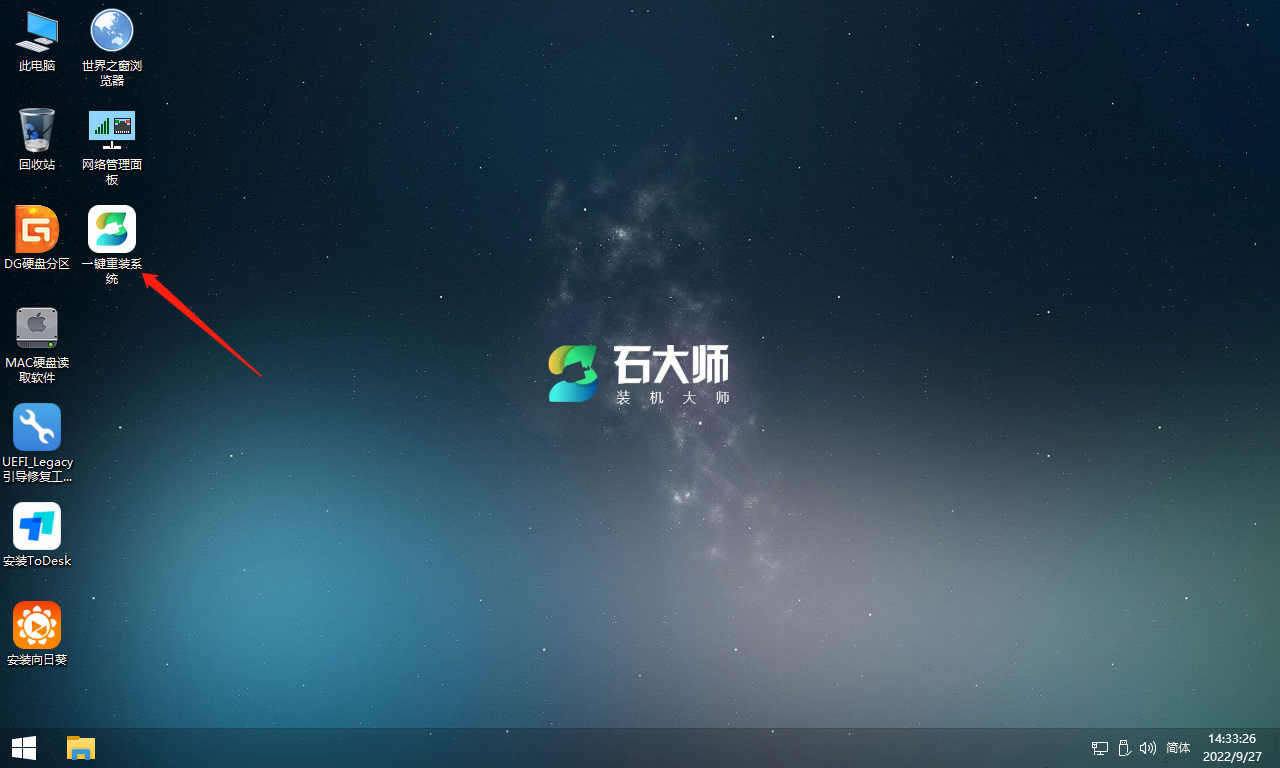
第二步:点击“浏览”选择系统镜像(系统镜像需事先准备好放到U盘里或本机装机可放系统分区目录以外的分区里,如无准备,PE能联网的状态下可选择直接下载系统)。

第三步:选择系统分区(一般会默认为C盘,选择用来安装系统的分区)点击“下一步”。
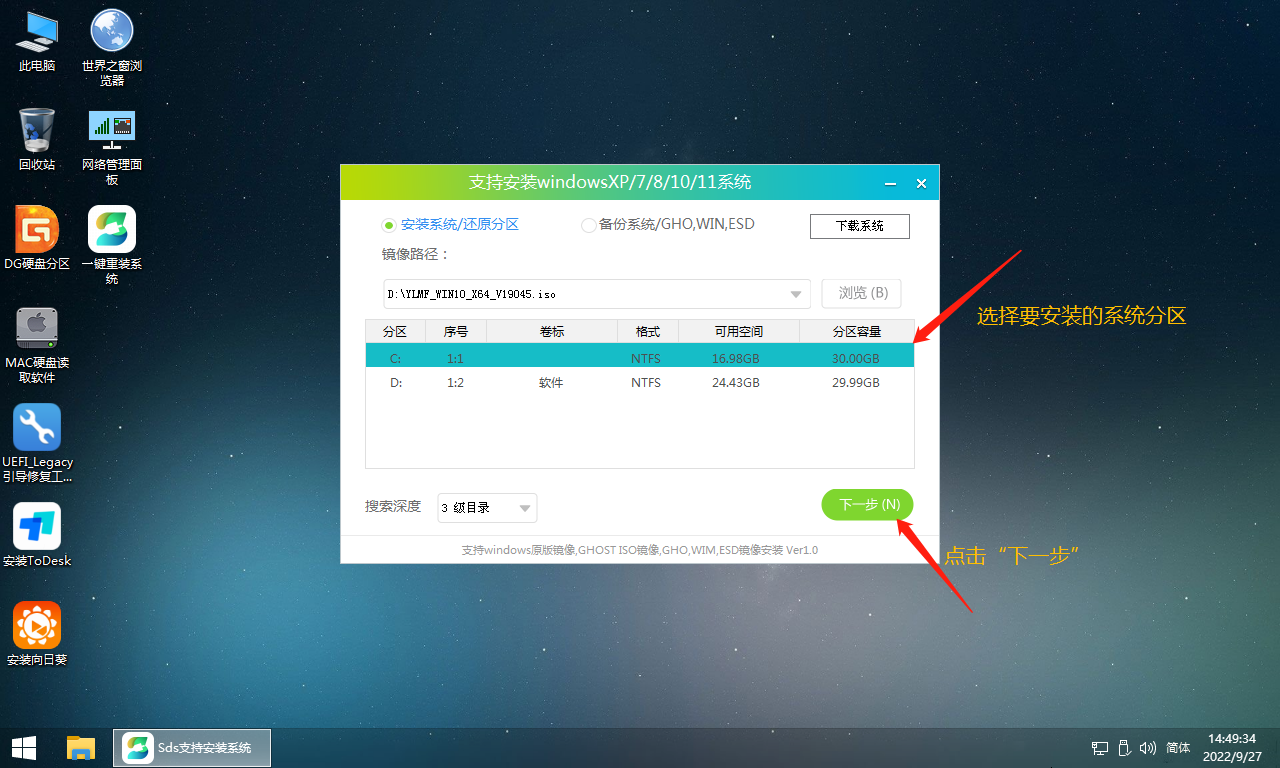
第四步:默认添加引导及NVME驱动-WIN7,点击“安装”。
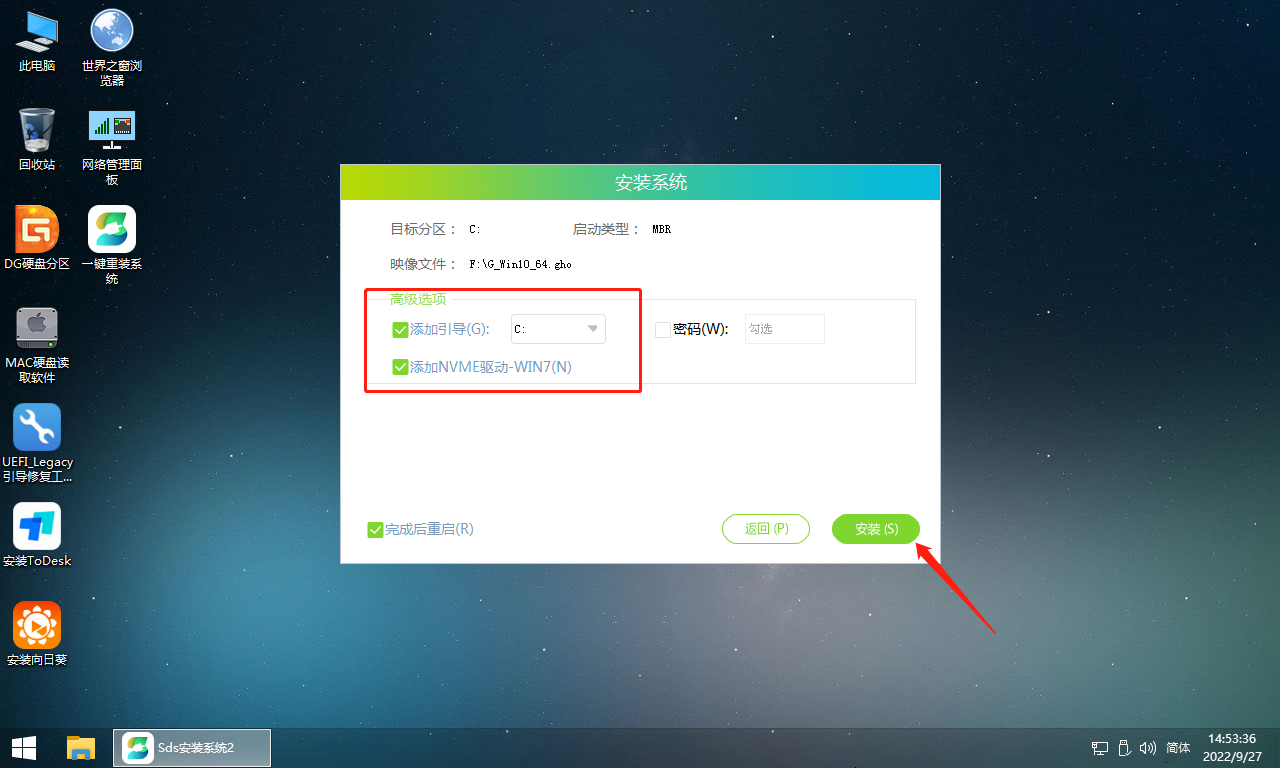
第五步:进行还原界面,等待还原完成。
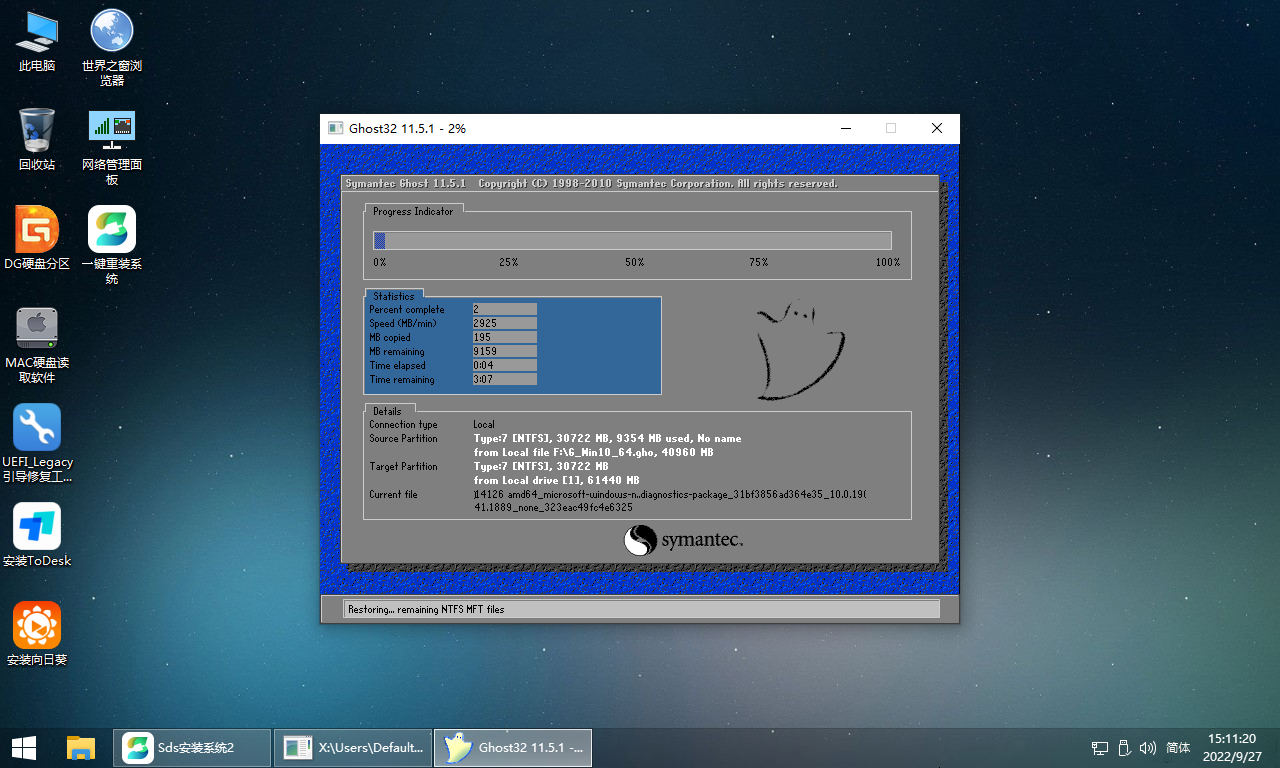
第六步:正在部署系统,等待部署完成,需3~5分钟。
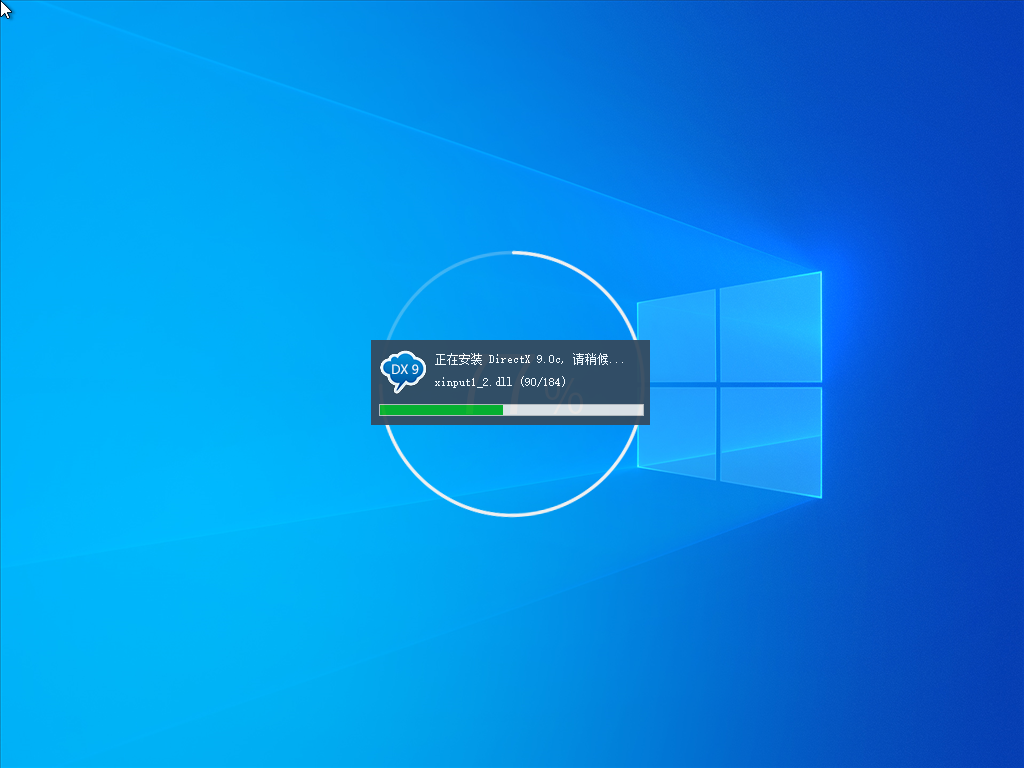
第七步:成功安装系统。
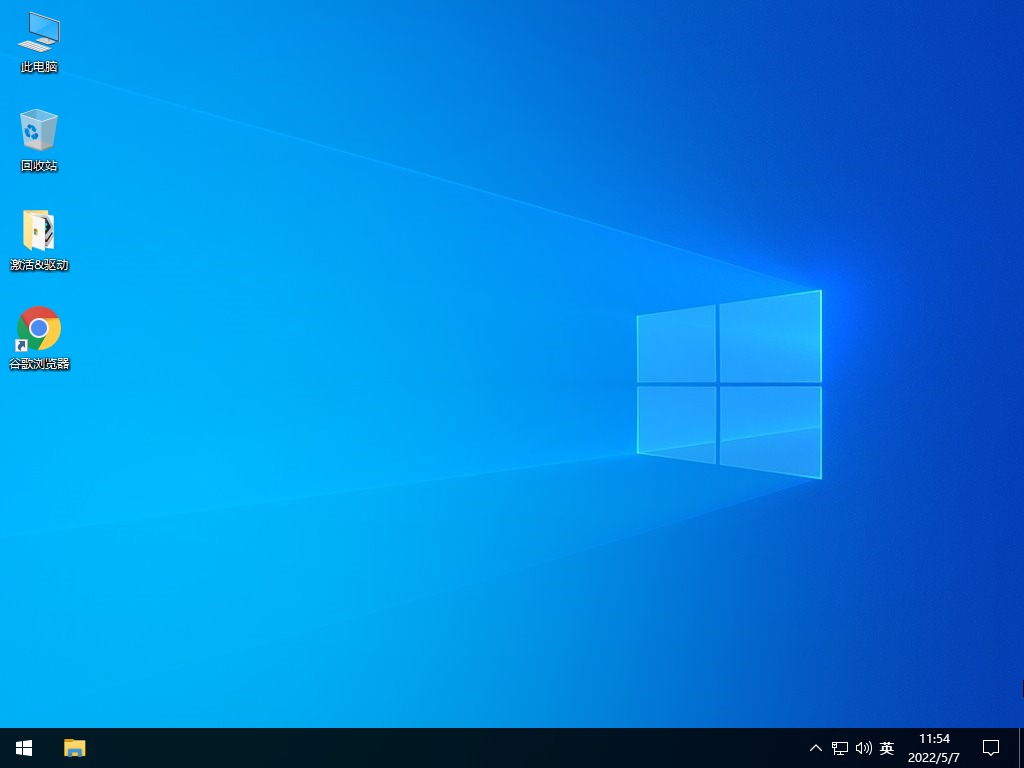
发表评论
共0条
评论就这些咯,让大家也知道你的独特见解
立即评论以上留言仅代表用户个人观点,不代表系统之家立场